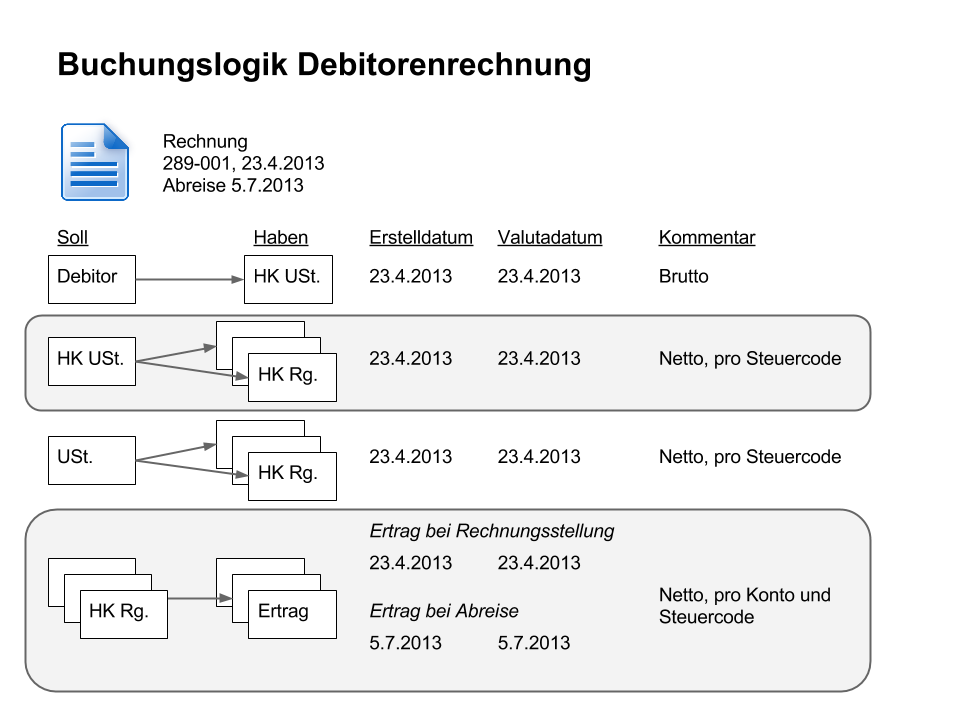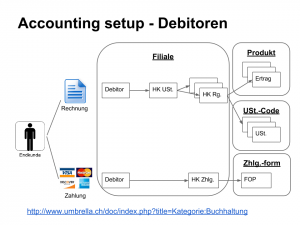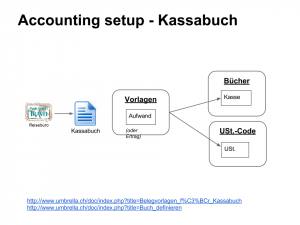Kategorie:Buchhaltung: Unterschied zwischen den Versionen
(→Konzept der {{PAGENAME}}) |
Lilian (Diskussion | Beiträge) K (→Buchungskonzept) |
||
| (59 dazwischenliegende Versionen von 6 Benutzern werden nicht angezeigt) | |||
| Zeile 1: | Zeile 1: | ||
| − | |||
= Kosten / Abhängigkeiten des Moduls {{PAGENAME}} = | = Kosten / Abhängigkeiten des Moduls {{PAGENAME}} = | ||
* Dieses Modul ist kostenpflichtig | * Dieses Modul ist kostenpflichtig | ||
| − | * | + | * Es kann nur Debitorenbuchhaltung eingesetzt werden |
| − | + | * Kreditorenbuchhaltung setzt das Modul [[:Kategorie:Einkauf|Einkauf]] voraus | |
| − | |||
= Konzept der {{PAGENAME}} = | = Konzept der {{PAGENAME}} = | ||
| Zeile 28: | Zeile 26: | ||
In Umbrella.net wird für das hier diskutierte Datum der Ausdruck 'Valutadatum' verwendet. | In Umbrella.net wird für das hier diskutierte Datum der Ausdruck 'Valutadatum' verwendet. | ||
| + | [[Datei:buchhaltung_gewinnlogik.png]] | ||
==Allgemein Konzeptionelles== | ==Allgemein Konzeptionelles== | ||
| Zeile 205: | Zeile 204: | ||
|} | |} | ||
| + | Auf der Lieferantenseite / Kreditoren ist das Verhalten dementsprechend. | ||
| − | == | + | == Korrekturen / Stornos == |
| − | + | Korrekturen / Stornos können entweder manuell oder vom System automatisch erfasst werden. Bevor eine Korrektur / Storno gemacht wird, sollten die gewünschten Valutadaten der Korrektur/Stornobelege überdenkt werden. So storniert Umbrella.net z.B. einen Einkauf mit Valutadatum heute, dh. es wird eine Gutschrift (Einkauf mit Negativbetrag) mit Rechnungsdatum heute erstellt. Sollte der Einkauf mit einem anderem Rechnungsdatum storniert werden, muss eine Gutschrift manuell, mit dem gewünschten Rechnungsdatum, erstellt werden. | |
| − | |||
| − | + | {| | |
| + | ! Nr !! Geschäftsfall !! Storno per Valutadatum !! Storno per heute !! User-Aktion | ||
| + | |- | ||
| + | | 1 || Debi-Rechnung || || X || Rg. neu nummerieren | ||
| + | |- | ||
| + | | 2 || Debi-Zahlung in der Vergangenheit || X || || 'x' auf der Dossierübersicht | ||
| + | |- | ||
| + | | 3 || Debi-Zahlung in der Zukunft || X || || 'x' auf der Dossierübersicht | ||
| + | |- | ||
| + | | 4 || Debi-Zahlungsverteilung || X || || Änderung auf der Finanzsicht | ||
| + | |- | ||
| + | | 5 || Kredi-Rechnung || || X || Einkauf stornieren | ||
| + | |- | ||
| + | | 6 || Kredi-Zahlung in der Vergangenheit || X || || Lieferantenzahlung stornieren | ||
| + | |- | ||
| + | | 7 || Kredi-Zahlung in der Zukunft || X || || Lieferantenzahlung stornieren | ||
| + | |- | ||
| + | | 8 || Kredi-Zahlungsverteilung || X || || Einkauf aus einer Lieferantenzahlung entfernen | ||
| + | |} | ||
| − | + | (4) und (2) schliessen sich gegenseitig aus, weshalb das Stornieren von Zahlungen zT verhindert wird. | |
| − | |||
| − | |||
| − | |||
| − | + | {| | |
| − | * | + | ! Nr !! Geschäftsfall !! Korrektur per Valutadatum !! Korrektur per heute !! User-Aktion |
| + | |- | ||
| + | | 1 || Kredi-Zahlungsverteilung|| || X || | ||
| + | * Gutschrift (Einkauf mit Negativbetrag) mit einem Einkauf verrechnen | ||
| + | * Interne Gutschrift vom Einkauf entkoppeln | ||
| + | |- | ||
| + | | 2 || Kredi-Zahlungsverteilung || X || || Einkauf einer Lieferantenzahlung hinzufügen | ||
| + | |- | ||
| + | | 3 || Kredi-Zahlung || || X || Lieferantenzahlungen gegeneinander verrechnen | ||
| + | |} | ||
| − | |||
| − | |||
| − | |||
| − | + | Hier geht's zu den [[Dossier#Zahlungen / Gutschriften|Details von Lieferantenzahlungen]]. | |
| − | |||
| − | |||
| − | |||
| − | |||
| − | |||
| + | Hier geht's zu den [[Zahlungen#Zahlung stornieren|Stornos von Debitorenzahlungen]]. | ||
| − | == | + | == Einstellungen == |
| − | |||
| − | |||
| − | + | [[Datei:buchhaltung_setup_debitoren.png|thumb|right|Setup Debitoren]] | |
| + | [[Datei:buchhaltung_setup_kassa.png|thumb|right|Setup Kassa]] | ||
| + | Folgende Einstellungen müssen für den Einsatz der Debitoren- resp. Kreditorenbuchhaltung gemacht werden: | ||
| − | + | * [[Konto|Erfassen der Konten für die Debitoren- und ggf. Kreditoren-Buchhaltung]] | |
| + | * [[Produkt#Bereich Kontozuordnung (Neues Konto...)|Hinterlegen der Konti auf den Produkten]] | ||
| + | * [[MwSt Code|Hinterlegen der Konti auf den Mwst Codes]] | ||
| + | * [[Zahlungsform#Bereich Kontozuordnung|Hinterlegen der Konti pro Zahlungsform]] | ||
| + | * [[Kassabuch|Kassabuch definieren]] | ||
| + | * [[Filiale#Register Buchhaltung|Standardkonti auf der Filiale hinterlegen]] | ||
| + | * [[Mandant|Standard die Gruppierung des Exportes hinterlegen, sowie Erfassung des Geschäftsjahres]] | ||
| − | + | Wenn alle Einstellungen vorgenommen sind, ist es empfehlenswert die Einstellungen vom System überprüfen zu lassen. Details dazu siehe hier: [[Mandant#Setup validieren |Setup validieren]] | |
| − | + | == Verwendung der Debitoren-OP- und Kreditoren-OP-Buchhaltung == | |
| + | '''Allgemein''' | ||
| − | + | Wenn Sie neu mit Umbrella.net arbeiten, so beginnen Sie mit der Bearbeitung Ihrer Dossiers. Sie brauchen sich im Tagesgeschäft nicht um die Buchhaltung zu kümmern; das macht Umbrella.net für Sie. Sie können beispielsweise Rechnungen löschen und Umbrella.net erstellt im Hintergrund Gutschriften. Das Ziel der Buchhaltung in Umbrella.net ist es, dass buchhalterische Belange den Reiseberater nicht in seiner täglichen Arbeit betreffen. | |
| + | Falls Sie schon mit Umbrella.net arbeiten und die Debitoren-OP-Buchhaltung neu einschalten, so arbeiten Sie einfach wie gehabt weier. Einzig während der Übergangsphase ist zu beachten, dass zum Zeitpunkt der Einschaltung des neuen Moduls Rechnungen vorhanden sind, für die Umbrella.net noch keine Journaleinträge erstellt hat. Das geeignete Vorgehen hängt von der Art ab, wie Sie Ihre Buchhaltung bis anhin organisiert haben und muss deshalb individuell geplant werden. | ||
| − | |||
| − | + | ''' Export in die Finanzbuchhaltung ''' | |
| − | + | Die Journaleinträge, die Umbrella.net im Hintergrund für Sie erstellt, übernehmen Sie periodisch als Sammelbuchungen in Ihre Finanzbuchhaltung. Wählen Sie dafür im Menü „Buchhaltung“ den Punkt „Buchhaltung Export“. Sie können bestehende Exporte einsehen oder neue anfügen. Für einen neuen Export füllen Sie die Felder „Bis Datum“ und „Beschreibung“ aus. Geben Sie an, wie der Export gruppiert werden soll. „Standard“ bedeutet gesamthaft, d.h. über alle Filialen. Nach Wunsch kann der Export auch pro Filiale oder pro Benutzer erstellt werden. Mit Klick auf „Erstellen“ wird der Export erstellt. Ein neu erstellter Export erhält den Status „Provisorisch“. Er kann gelöscht und neu erstellt werden. Sobald der Export auf „Definitiv“ gesetzt wird, kann er nicht mehr verändert werden. Ein neuer Export kann nur gemacht werden, wenn kein „provisorischer“ Export mehr besteht. | |
| − | |||
| − | |||
| − | |||
| − | |||
| − | |||
| − | |||
| + | Die HTML-Ansicht erlaubt das Aufklappen der Sammelbuchungen um die einzelnen Journaleinträge einzusehen. Über Links gelangen Sie direkt auf die Belege, die zu den Buchungen geführt haben. Die PDF’s eignen sich für den Ausdruck. | ||
| + | Einmal ausgeführte Exporte können Sie mit einem Klick auf „Öffnen“, unabhängig vom Status, beliebig oft anzeigen lassen. | ||
| − | |||
| − | + | ''' Mehrwertsteuerabrechnung in Umbrella.net''' | |
| − | + | Umbrella.net unterstützt nur die übliche "vereinbarte" Methode der Mehrwertsteuerabrechnung. Bei der Abrechnung nach vereinbarten Entgelten wird die Mehrwertsteuer zum Zeitpunkt der Rechnungsstellung fällig. Die vereinnahmte Methode (Zeitpunkt der Zahlung einer Rechnung ist relevant für die Steuerbemessung) kann nicht angewandt werden. Die Auswertung [[Auswertung: Rekapitulation Mehrwertsteuer |Rekapitulation Mehrwertsteuer]] erlaubt es auf einfache Weise, die für die MwSt.-Abrechnung benötigten Zahlen zusammenzuziehen. Somit erleichtert diese Auswertung das Ausfüllen der MwSt.-Abrechnung. Da sämtliche Journaleinträge aufgelistet werden, können die Zahlen gegenüber der Finanzbuchhaltung plausibilisiert werden | |
| − | |||
| + | '''Mehrwertsteuerabrechnung automatisch in der Finanzbuchhaltung''' | ||
| − | + | Damit die Mehrwertsteuerabrechnung automatisch erstellt werden kann, müssen einige Kontoeinstellungen in der Finanzbuchhaltung angepasst werden: Ertragskonti, die aus Umbrella.net bebucht werden, müssen als „nicht mehrwertsteuerpflichtig“ konfiguriert werden, das Hilfskonto „Debitoren MWST“ hingegen als „mehrwertsteuerpflichtig“. | |
| − | + | Falls Sie Ertragsbuchungen direkt in der Finanzbuchhaltung erfassen, müssen Sie dafür separate Konti, die als „mehrwertsteuerpflichtig“ konfiguriert sind, einrichten. | |
| − | + | Aus dem Buchhaltungsexport von Umbrella.net buchen Sie nun alle Buchungen Hilfskonto Debitoren Rechnungen an Hilfskonto Debitoren MWST mit dem entsprechenden Mehrwertsteuer-Code. Da der Betrag der Mehrwertsteuer nun automatisch in der Finanzbuchhaltung gerechnet und verbucht wird, lassen Sie die Buchung Kreditor Umsatzsteuer an Hilfskonto Debitoren MWST aus dem Umbrella.net-Export weg. | |
| − | |||
| − | |||
| − | |||
| − | |||
| − | |||
| − | |||
| − | |||
| − | |||
| − | |||
| − | |||
| − | |||
| − | |||
| − | |||
| − | |||
Aktuelle Version vom 29. Oktober 2014, 09:36 Uhr
Inhaltsverzeichnis
Kosten / Abhängigkeiten des Moduls Buchhaltung
- Dieses Modul ist kostenpflichtig
- Es kann nur Debitorenbuchhaltung eingesetzt werden
- Kreditorenbuchhaltung setzt das Modul Einkauf voraus
Konzept der Buchhaltung
Ziel
Das Ziel der Module 'Debitoren- und Kreditoren-OP-Buchhaltung' ist eine Reduktion des Aufwandes für die Verwaltung Ihrer Kunden- und Lieferantenrechnungen. Der Reiseberater braucht sich dabei nicht um buchhalterische Belangen zu kümmern.
Funktionen im Überblick
Sind die Module „Debitoren- und Kreditoren-OP-Buchhaltung“ aktiviert, können Rechnungen und Zahlungen Ihrer Kunden/Lieferanten, bzw. Gutschriften an Ihre Kunden/Lieferanten in Umbrella.net gespeichert werden. Aufgrund der so generierten Belege werden Journaleinträge erzeugt. Diese Journaleinträge werden dann periodisch (wählbar, üblicherweise pro Monat) als Sammelbuchungen für Ihre Finanzbuchhaltung oder für die Ihres Treuhänders aufbereitet. So reduziert sich der Aufwand auf wenige manuelle Einträge in Ihre Finanzbuchhaltung, die aufgrund einer aus Umbrella.net generierten Liste vorgenommen werden können. Nach Wunsch kann das ganze Kassabuch über Umbrella.net geführt werden und nicht nur für die Entgegennahme von Barzahlungen genutzt werden. Mit dem Modul „Debitoren-OP-Buchhaltung“ werden diese Buchungen ebenfalls exportiert.
Valutadatum: Gewinn bei Abreise oder bei Rechnungsstellung?
Es ist in verschiedener Hinsicht nicht unerheblich, zu welchem Zeitpunkt der Gewinn in der Buchhaltung verbucht wird. Der Gewinn kann bei Rechnungsstellung oder bei der Abreise des Kunden verbucht werden. Umbrella.net unterstützt beide Vorgehen. Um den Gewinn bei Abreise des Kunden zu verbuchen, dürfen die Ertrags- bzw. Aufwandsbuchungen erst am Abreisetag erzeugt werden. Die meisten Standard-Buchhaltungs-Programme unterstützen diese Funktion nicht. Darum verbuchen kleinere Reisebüros den Gewinn oft bei Rechnungsstellung. Grössere Betriebe verfügen oft über Eigenentwicklungen, welche die notwendige Funktionalität zur Verfügung stellen. Mit der Verbuchung des Gewinnes bei Abreise entsteht ein aktuelles und korrektes Bild der finanziellen Situation. Gleichzeitig wird die Anzahl Journaleinträge deutlich reduziert, da die Ertragsbuchungen bei den häufigen Änderungen vor Abreise nicht storniert werden müssen. In Umbrella.net wird für das hier diskutierte Datum der Ausdruck 'Valutadatum' verwendet.
Allgemein Konzeptionelles
- Mit der Nummerierung von Debitorenrechnungen werden in Umbrella.net Journaleinträge erzeugt. Gegebenenfalls werden die Ertragsbuchungen erst am Abreisetag erzeugt.
- Beim definitiv Setzen von Einkaufspositionen werden in Umbrella.net die entsprechenden Journaleinträge für die Kreditoren erstellt.
- Bei der Erfassung von Zahlungen werden in Umbrella.net entsprechende Journaleinträge erfasst.
- In den Stammdaten werden Konten erfasst.
- Produkten werden Konti für die Ertragsbuchungen/Aufwandbuchungen zugeordnet.
- Die auf den MWST-Codes hinterlegten Konten erlauben die korrekte Abwicklung der MWST.
- Die Konti, die auf den Zahlungsformen hinterlegt werden, sorgen für die korrekte Verbuchung von Zahlungen.
- Periodisch können die Journaleinträge mit gleichen Kontopaarungen und gleichem MWST-Code zu Sammelbuchungen zusammengefasst und exportiert werden.
- Für die Konti, die komplett in der Debitoren-OP-Buchhaltung geführt werden, können Kontoauszüge erstellt werden.
Buchungskonzept
Eine Rechnung an einen Kunden kann verschiedene Positionen enthalten. Diese können mit unterschiedlichen MWST-Sätzen behaftet sein. Ausserdem haben Sie das System möglicherweise so konfiguriert, dass unterschiedliche Produkte auf unterschiedliche Ertragskonti gebucht werden. Entsprechend werden Erträge über „Hilfskonto Debitoren-Rechnungen“ gebucht. Das Total der Rechnung wird also „Debitoren an Hilfskonto Debitoren-Rechnungen“ gebucht. Vom Hilfskonto Debitoren-Rechnungen wird dann der Ertrag, aufgeteilt nach MWST-Sätzen, in die auf den Produkten konfigurierten Ertragskonti gebucht.
Ein einfaches Beispiel sähe demnach wie folgt aus:
| Datum | Von Konto | An Konto | Betrag |
|---|---|---|---|
| Rechnungsdatum | Sammel-Debitorenkonto | Hilfskonto Debitoren-Rechnungen | 1000.00 |
| Valutadatum | Hilfskonto Debitoren-Rechnungen | Ertragskonto A | 1000.00 |
Ein Beispiel mit mehreren Ertragskonti:
| Datum | Von Konto | An Konto | Betrag |
|---|---|---|---|
| Rechnungsdatum | Sammel-Debitorenkonto | Hilfskonto Debitoren-Rechnungen | 1000.00 |
| Valutadatum | Hilfskonto Debitoren-Rechnungen | Ertragskonto A | 500.00 |
| Valutadatum | Hilfskonto Debitoren-Rechnungen | Ertragskonto B | 300.00 |
| Valutadatum | Hilfskonto Debitoren-Rechnungen | Ertragskonto C | 200.00 |
Hier ein Beispiel, dass das Konzept in Bezug auf die MWST erklärt:
| Datum | Von Konto | An Konto | Betrag |
|---|---|---|---|
| Rechungsdatum | Sammel-Debitorenkonto | Hilfskonto Debitoren-Rechnungen | 500.00 |
| Rechungsdatum | Kreditor Umsatzsteuer | Hilfskonto Debitoren-Rechnungen | -8.69 |
| Valutadatum | Hilfskonto Debitoren-Rechnungen | Ertragskonto A | 491.31 |
Nun muss für die Mehrwertsteuerabrechnung der Umsatz pro Mehrwertsteuersatz bekannt sein. Deshalb bucht Umbrella.net das oben beschriebene, erste Beispiel wie folgt:
| Datum | Von Konto | An Konto | Betrag |
|---|---|---|---|
| Rechnungsdatum | Sammel-Debitorenkonto | Hilfskonto Debitoren-Rechnungen MWST | 1000.00 |
| Rechnungsdatum | Hilfskonto Debitoren-Rechnungen MWST | Hilfskonto Debitoren-Rechnungen Ertrag | 1000.00 |
| Valutadatum | Hilfskonto Debitoren-Rechnungen Ertrag | Ertragskonto A | 1000.00 |
Ziel ist, dass auf dem ersten Hilfskonto der Umsatz pro MWST und auf dem zweiten Hilfskonto der Umsatz pro Ertragskonto abgelesen werden kann.
Das zweite Beispiel verdeutlicht weiter:
| Datum | Von Konto | An Konto | Betrag |
|---|---|---|---|
| Rechnungsdatum | Sammel-Debitorenkonto | Hilfskonto Debitoren-Rechnungen MWST | 1000.00 |
| Rechnungsdatum | Hilfskonto Debitoren-Rechnungen MWST | Hilfskonto Debitoren-Rechnungen Ertrag | 1000.00 |
| Valutadatum | Hilfskonto Debitoren-Rechnungen | Ertragskonto A | 500.00 |
| Valutadatum | Hilfskonto Debitoren-Rechnungen | Ertragskonto B | 300.00 |
| Valutadatum | Hilfskonto Debitoren-Rechnungen | Ertragskonto C | 200.00 |
Um eine Zahlung auf mehrere Belege/Debitorenrechnungen zu verteilen, wird ebenfalls über ein Hilfskonto gebucht, das 'Hilfskonto Debitoren-Zahlungen':
| Datum | Von Konto | An Konto | Betrag |
|---|---|---|---|
| Zahlungsdatum | Geldkonto (Kassa, Bank, etc) | Hilfskonto Debitoren-Zahlungen | 500.00 |
| Zahlungsdatum | Hilfskonto Debitoren-Zahlungen | Debitoren (Debitor A) | 100.00 |
| Zahlungsdatum | Hilfskonto Debitoren-Zahlungen | Debitoren (Debitor B) | 400.00 |
Auf der Lieferantenseite / Kreditoren ist das Verhalten dementsprechend.
Korrekturen / Stornos
Korrekturen / Stornos können entweder manuell oder vom System automatisch erfasst werden. Bevor eine Korrektur / Storno gemacht wird, sollten die gewünschten Valutadaten der Korrektur/Stornobelege überdenkt werden. So storniert Umbrella.net z.B. einen Einkauf mit Valutadatum heute, dh. es wird eine Gutschrift (Einkauf mit Negativbetrag) mit Rechnungsdatum heute erstellt. Sollte der Einkauf mit einem anderem Rechnungsdatum storniert werden, muss eine Gutschrift manuell, mit dem gewünschten Rechnungsdatum, erstellt werden.
| Nr | Geschäftsfall | Storno per Valutadatum | Storno per heute | User-Aktion |
|---|---|---|---|---|
| 1 | Debi-Rechnung | X | Rg. neu nummerieren | |
| 2 | Debi-Zahlung in der Vergangenheit | X | 'x' auf der Dossierübersicht | |
| 3 | Debi-Zahlung in der Zukunft | X | 'x' auf der Dossierübersicht | |
| 4 | Debi-Zahlungsverteilung | X | Änderung auf der Finanzsicht | |
| 5 | Kredi-Rechnung | X | Einkauf stornieren | |
| 6 | Kredi-Zahlung in der Vergangenheit | X | Lieferantenzahlung stornieren | |
| 7 | Kredi-Zahlung in der Zukunft | X | Lieferantenzahlung stornieren | |
| 8 | Kredi-Zahlungsverteilung | X | Einkauf aus einer Lieferantenzahlung entfernen |
(4) und (2) schliessen sich gegenseitig aus, weshalb das Stornieren von Zahlungen zT verhindert wird.
| Nr | Geschäftsfall | Korrektur per Valutadatum | Korrektur per heute | User-Aktion |
|---|---|---|---|---|
| 1 | Kredi-Zahlungsverteilung | X |
| |
| 2 | Kredi-Zahlungsverteilung | X | Einkauf einer Lieferantenzahlung hinzufügen | |
| 3 | Kredi-Zahlung | X | Lieferantenzahlungen gegeneinander verrechnen |
Hier geht's zu den Details von Lieferantenzahlungen.
Hier geht's zu den Stornos von Debitorenzahlungen.
Einstellungen
Folgende Einstellungen müssen für den Einsatz der Debitoren- resp. Kreditorenbuchhaltung gemacht werden:
- Erfassen der Konten für die Debitoren- und ggf. Kreditoren-Buchhaltung
- Hinterlegen der Konti auf den Produkten
- Hinterlegen der Konti auf den Mwst Codes
- Hinterlegen der Konti pro Zahlungsform
- Kassabuch definieren
- Standardkonti auf der Filiale hinterlegen
- Standard die Gruppierung des Exportes hinterlegen, sowie Erfassung des Geschäftsjahres
Wenn alle Einstellungen vorgenommen sind, ist es empfehlenswert die Einstellungen vom System überprüfen zu lassen. Details dazu siehe hier: Setup validieren
Verwendung der Debitoren-OP- und Kreditoren-OP-Buchhaltung
Allgemein
Wenn Sie neu mit Umbrella.net arbeiten, so beginnen Sie mit der Bearbeitung Ihrer Dossiers. Sie brauchen sich im Tagesgeschäft nicht um die Buchhaltung zu kümmern; das macht Umbrella.net für Sie. Sie können beispielsweise Rechnungen löschen und Umbrella.net erstellt im Hintergrund Gutschriften. Das Ziel der Buchhaltung in Umbrella.net ist es, dass buchhalterische Belange den Reiseberater nicht in seiner täglichen Arbeit betreffen. Falls Sie schon mit Umbrella.net arbeiten und die Debitoren-OP-Buchhaltung neu einschalten, so arbeiten Sie einfach wie gehabt weier. Einzig während der Übergangsphase ist zu beachten, dass zum Zeitpunkt der Einschaltung des neuen Moduls Rechnungen vorhanden sind, für die Umbrella.net noch keine Journaleinträge erstellt hat. Das geeignete Vorgehen hängt von der Art ab, wie Sie Ihre Buchhaltung bis anhin organisiert haben und muss deshalb individuell geplant werden.
Export in die Finanzbuchhaltung
Die Journaleinträge, die Umbrella.net im Hintergrund für Sie erstellt, übernehmen Sie periodisch als Sammelbuchungen in Ihre Finanzbuchhaltung. Wählen Sie dafür im Menü „Buchhaltung“ den Punkt „Buchhaltung Export“. Sie können bestehende Exporte einsehen oder neue anfügen. Für einen neuen Export füllen Sie die Felder „Bis Datum“ und „Beschreibung“ aus. Geben Sie an, wie der Export gruppiert werden soll. „Standard“ bedeutet gesamthaft, d.h. über alle Filialen. Nach Wunsch kann der Export auch pro Filiale oder pro Benutzer erstellt werden. Mit Klick auf „Erstellen“ wird der Export erstellt. Ein neu erstellter Export erhält den Status „Provisorisch“. Er kann gelöscht und neu erstellt werden. Sobald der Export auf „Definitiv“ gesetzt wird, kann er nicht mehr verändert werden. Ein neuer Export kann nur gemacht werden, wenn kein „provisorischer“ Export mehr besteht.
Die HTML-Ansicht erlaubt das Aufklappen der Sammelbuchungen um die einzelnen Journaleinträge einzusehen. Über Links gelangen Sie direkt auf die Belege, die zu den Buchungen geführt haben. Die PDF’s eignen sich für den Ausdruck. Einmal ausgeführte Exporte können Sie mit einem Klick auf „Öffnen“, unabhängig vom Status, beliebig oft anzeigen lassen.
Mehrwertsteuerabrechnung in Umbrella.net
Umbrella.net unterstützt nur die übliche "vereinbarte" Methode der Mehrwertsteuerabrechnung. Bei der Abrechnung nach vereinbarten Entgelten wird die Mehrwertsteuer zum Zeitpunkt der Rechnungsstellung fällig. Die vereinnahmte Methode (Zeitpunkt der Zahlung einer Rechnung ist relevant für die Steuerbemessung) kann nicht angewandt werden. Die Auswertung Rekapitulation Mehrwertsteuer erlaubt es auf einfache Weise, die für die MwSt.-Abrechnung benötigten Zahlen zusammenzuziehen. Somit erleichtert diese Auswertung das Ausfüllen der MwSt.-Abrechnung. Da sämtliche Journaleinträge aufgelistet werden, können die Zahlen gegenüber der Finanzbuchhaltung plausibilisiert werden
Mehrwertsteuerabrechnung automatisch in der Finanzbuchhaltung
Damit die Mehrwertsteuerabrechnung automatisch erstellt werden kann, müssen einige Kontoeinstellungen in der Finanzbuchhaltung angepasst werden: Ertragskonti, die aus Umbrella.net bebucht werden, müssen als „nicht mehrwertsteuerpflichtig“ konfiguriert werden, das Hilfskonto „Debitoren MWST“ hingegen als „mehrwertsteuerpflichtig“. Falls Sie Ertragsbuchungen direkt in der Finanzbuchhaltung erfassen, müssen Sie dafür separate Konti, die als „mehrwertsteuerpflichtig“ konfiguriert sind, einrichten. Aus dem Buchhaltungsexport von Umbrella.net buchen Sie nun alle Buchungen Hilfskonto Debitoren Rechnungen an Hilfskonto Debitoren MWST mit dem entsprechenden Mehrwertsteuer-Code. Da der Betrag der Mehrwertsteuer nun automatisch in der Finanzbuchhaltung gerechnet und verbucht wird, lassen Sie die Buchung Kreditor Umsatzsteuer an Hilfskonto Debitoren MWST aus dem Umbrella.net-Export weg.
Abstimmung Debitoren- und Kreditorenbestand
Entscheidend ist, dass der Saldo des Debitoren- und gegebenenfalls des Kreditorenkontos (ein Systemkonti) mit den OP-Listen übereinstimmt. Fehler können hier entstehen, wenn manuell auf diese Konti gebucht wird. Auch die Eingabe von falschen Daten (Datum) führt zu Differenzen, die ausgeräumt werden müssen.
Saldo Hilfskonto Debitorenrechnung Ertrag
Im Falle von „Gewinn bei Rechnungsstellung“ muss der Saldo dieses Kontos immer null sein. Im Falle von „Gewinn bei Abreise“ beläuft sich der Saldo dieses Kontos auf die Summe der verbuchten Rechnungen, die Reisen betreffen, die noch nicht angetreten wurden. Überprüfen Sie den Saldo mit der Auswertung „Ausstehende Abreisen“ im Menü Buchhaltung.
Seiten in der Kategorie «Buchhaltung»
Folgende 17 Seiten sind in dieser Kategorie, von 17 insgesamt.